- Twimbow (20)
Es un nuevo cliente de Twitter para la web en el cual se han cuidado mucho los detalles de diseño gráfico. Es un Twitter lindo y de colores. Vale la pena tratar de conseguir una invitación, su interfaz es realmente innovadora y muy agradable. - Snapbird (19)
Uno de los servicios más importantes y efectivos para buscar tweets viejos. Sirve muy bien para encontrar esos mensajes de meses atrás que necesitas de forma desesperada y no encuentras por ningún lado. Tiene muchas opciones y resulta muy interesante que puedes buscar solamente en tweets de tus amigos, en los mensajes que te hacen mención, y algunas otras formas muy prácticas. - Topsy (18)
Es un motor de búsqueda en tiempo real, impulsado por diferentes redes sociales. En especial sirve para buscar tweets. Los resultados son ordenados según la influencia de quienes envían los mensajes a Twitter. Funciona muy bien para buscar tendencias y mensajes antiguos. También sirve para encontrar lideres de opinión y tuiteros influyentes. - Trunk.ly (17)
Es un delicious de los años 10s. Es la mejor forma que existe de recopilar de forma automática todos los enlaces que compartes en Twitter. Yo uso esta herramienta todos los días. Mi forma de guardar un enlace o dirección web es compartiéndola en Twitter, luego Trunk.ly hace todo el trabajo recopilandolas, no tengo que mover ni un dedo. Mi cuentaen el servicio puede darte una idea de cómo funciona. - Echofon (16)
Para muchas personas es el mejor cliente de Twitter para el iPhone. la forma como se muestran las imagenes es realmente fantástica. también disponible para el iPad, Firefox y Mac. - Themeleon (15)
La mejor forma de cambiar y personalizar el fondo de tu cuenta de Twitter. Con Themeleon podrás elegir entre una impresionantes cantidad de opciones y diseños (casi 4.000) y de combinación de colores (más de 4.000). También hay temas prediseñados que puedes elegir con un simple click. El resultado es sumamente profesional. Tienes que usarlo ya. - Favstar.fm (14)
Este sitio te permite encontrar los tweets y mensajes más creativos de todo Twitter. Esta herramienta se encarga de cuantificar las veces que un tweet ha sido puesto como favorito, y al mismo tiempo la cantidad de RTs que recibe. Esto le permite crear un top de los mejores mensajes del día. Si quieres saber cual de todos tus tweets ha sido el preferido de tus seguidores, aquí vas a encontrarlo. - Picplz/Twitpic/Posterous (13)
Aunque sólo una de estas tres herramientas (Twitpic) fue pensada específicamente para Twitter, todas ellas terminan sirviendo para lo mismo: almacenar fotos que puedan ser compartidas en Twitter. Algo que muy pronto no será tan importante porque será posible hacerlo desde el mismo Twitter. De todas formas siempre será popular guardar las fotos en servicios que te permitan hacer más cosas, y estas tres opciones son muy poderosas. Vale la pena tenerlas en cuenta, y si no conoces una de ellas, es bueno que le des una oportunidad. - Twicca (12)
Es el mejor cliente que existe para manejar Twitter desde teléfonos con Android. De hecho es la aplicación que uso siempre en mi teléfono para chequear Twitter cuando no estoy frente a un computador. Funciona realmente bien, tiene innumerable cantidad de opciones, puedes colocar un widget en tu pantalla para leer rápido sus actualizaciones y menciones. También acepta plugins para ampliar sus funciones. Puedes diferenciar a tus contactos y amigos por colores. - Timely (11)
Una excelente herramienta gratuita para dejar programados tweets que son publicados a las horas del día en que más efecto pueden tener, y que llegarás a más posibles lectores. Ideal para empresas y personas que quieren lograr una mejor distribución y resultados de sus tweets durante el día. La misma herramienta tiene la posibilidad de mostrarte la efectividad de los mismos. Muy sencilla de utilizar y muy poderosa. - Klout (10)
Cada día que pasa, las herramientas que pueden medir la influencia e importancia de las personas o entidades, en las redes sociales, se vuelven más indispensables. Son una forma de ordenar y entender como los lideres de opinión pueden influir en otras personas, e intentar cuantificar esta nueva forma de “poder”. Klout es una de las herramientas más usadas para esto. Y aunque hay formas de influir y subir estos números, los primeros intentos por cuantificarlos son realmente importantes e interesantes. Aunque pueda ser una curiosidad, es bueno mirar como funciona y lo que terminará ocurriendo con todo esto. - Ifttt (9)
Es uno de los servicios más sencillos y creativos que he encontrado este año en Internet. Permite automatizar tareas basado en eventos que ocurren en Internet o la nube. Por ejemplo, si publicas un post en un blog, se dispara un tweet en tu cuenta de Twitter. Si escribes una palabra determinada en Twitter, se dispara una actualización en Facebook. Las opciones son muchas y si eres creativo encontraras muchas formas de usar está herramienta. - Pollowers (8)
Con está aplicación web podrás correr encuestas relativamente complejas que puedan ser contestadas en Twitter, sin necesidad de salir de la red social. Es una idea fantástica y muy poderosa. Crear una encuesta es muy sencillo y responder una de ellas lo es aún más. La única limitación es la cantidad de opciones para responder, ya que la encuesta también tiene que ser hecha en 140 caracteres. - Bit.ly (7)
Si te gusta compartir enlaces en Twitter es una herramienta indispensable. Es el mejor acortador de direcciones URLs que existe en Internet. También hay infinidad de compañías que usan sus servicios para tener un acortador de direcciones personalizado. Se integra perfectamente con Twitter y está pensado para compartir enlaces en esta red social. Su servicio de estadísticas es bastante bueno. - Formulists (6)
Una de las mejores formas de crear y administrar listas dinámicas en Twitter. Puedes crear listas que te muestran los cambios día a día en tu cuenta de Twitter. Puedes llevar listas de nuevos seguidores, personas que te hacen RT, gente que te ha dejado de seguir y muchas otras opciones. Una de esas herramientas indispensables. - Seesmic (5)
Es una poderosa herramienta para la gestión de redes sociales para empresas y personas que necesitan desarrollar sus marcas en Internet. Con aplicaciones en todas las plataformas, incluyendo los dispositivos móviles, y un mercado de plugins de terceros. - Twitter Advanced Search (4)
Una de las herramientas menos valoradas del mismo Twitter. Su buscador avanzado es una verdadera joya. Usándolo, incluso sin gran conocimiento, se puede lograr determinar que tendencias se están siguiendo, que dicen de ti o de tu marca. Es una aplicación que hay que usar más. - Twitter para iPad (3)
Esta aplicación me sorprende todo el tiempo. A veces pienso que es el mejor programa que se ha creado en toda la historia de la computación, y aunque se que estoy exagerando, es una verdadera delicia usar Twitter desde allí. - Hootsuite (2)
Es casi imposible describir todo lo que hace Hootsuite. Es la herramienta preferida por empresas en todo el mundo para llevar sus cuentas de Twitter. Al mismo tiempo, es la favorita de las agencias de Social Media en los 7 mares. Hace de todo, se puede trabajar en equipo, se pueden obtener estadísticas, acortar enlaces, almacenar imagenes, programar tweets, etc. Casi te consigue hasta novia. - Tweetdeck (1)
Tweetdeck (escritorio) es una aplicación tan buena que lo más seguro es qué llegaste hasta el final del post, solo para ver si Tweetdeck estaba aquí, de número uno. Es una aplicación tan buena que si no es top 1 de una lista así, haría que los trolls se enfurecieran tanto, que perseguirían a Eduardo Arcos por todo Madrid, para quemar los servidores de ALT1040. Todos nos quejamos que gasta memoria de forma extrema, e igual seguimos usándolo todo el tiempo. Es la aplicación que lo hace todo, una aplicación que fue comprada por Twitter por más millones de dólares que los qué nuestra lógica permite, y que paradójicamente pueden hacer que deje de ser la número 1. Hoy pregunte en un tweet a mis seguidores cuál pensaban que era la mejor aplicación de Twitter, el pueblo respondió unánimemente: Tweetdeck. No creo que se necesite agregar más.
Pagina Principal
En esta web s te presentan distintas alternativas para mejorar tu twitter de una forma drastica que tus amigos quedaran sorprendidos (aprende y enseña a los demas formas de utilizar el Twitter).

Simbolos para el twitter
Una extensa colección de símbolos e iconos para adornar tus mensajes en Twitter. Pocas veces tengo la oportunidad de presentarles en este blog alguna herramienta o aplicación en la que me encuentre directamente implicado, y la de hoy es una de esas que es especial para mi.

Trucos para tu Twitter
Aqui en contraras muchos trucos para tu twitter los cuales puedes utilizar y compatir con tu comunidad de twitteros.

Top 20 de las mejores herramientas y aplicaciones relacionadas con Twitter
Una de las cosas que más me gustan de Twitter es su amplitud. No estoy hablando de los 140 caracteres de limite en cada mensaje, me refiero a su similitud con la madera: tenemos la capacidad de transformar Twitter en una mesa, una casa o incendiar el bosque.

domingo, 21 de agosto de 2011
Top 20 de las mejores herramientas y aplicaciones relacionadas con Twitter
sábado, 20 de agosto de 2011
Vocabulario Básico de Twitter

·#.
·Avatar.
·Block.
·Direct Messages (DM).
·Favorites.
·Followear.
·Follower.
·#Followfriday (#FF).
·Following.
·Hashtag.
·Home.
·Menciones.
·Microblogging.
·Perfil.
·Retweet (RT).
·Seguidores.
·Seguidos.
·Sidebar.
·Timeline.
·Trending Topics.
·Tweet.
·Tweeters.
·Tweetup.
·Twittear.
·Unfollowear.
·Username.
@ : Es el símbolo por excelencia de Twitter. Se coloca antes del nombre de usuario.
# : Ver HashTags.
Avatar : Es la imagen de cada usuario. Acompaña a cada uno de nuestros tweets y nos representa en Twitter. Se trata de una imagen cuadrada de pequeño tamaño que no puede ser ofensiva en manera alguna ni violar ningún tipo de derechos de autor.

Block (bloquear) : Es el acto de evitar que un usuario pueda ser tu seguidor, tampoco aparecerán tus Twets en su Timeline y no aparecerás en su lista de Followings. Al bloquear a un usuario, éste prácticamente desaparecerá para ti. Utiliza el enlace que aparece en la sidebar en la visión del perfil del usuario para acceder al panel de Bloqueo:


Puedes "desbloquear a cualquier usuario bloqueado anteriormente visitando su perfil y pulsando sobre "unblock".
Clientes de Twitter: Son el conjunto de aplicaciones y extensiones que nos permiten Twittear desde nuestro propio equipo.
Direct Messages (DM) : Son los Mensajes Directos que pueden enviarse entre usuarios. Son privados, es decir, tan sólo son visibles para el receptor y el emisor del mensaje. Para poder enviar un DM a un usuario, éste debe de ser tu seguidor. Para enviar un DM puedes hacerlo desde la sidebar:

O anteponiendo una d al nombre del usuario al que se lo vas a enviar, de la siguiente manera:

Favorites : Son los tweets que cada usuario considera mejores y de especial interés. Puedes marcar tus Favoritos pulsando sobre la estrella que aparece en la parte superior derecha de cada Tweet.

Para acceder a todos los favoritos almacenados, bien los propios o los de otro usuario, lo hacemos desde la sidebar:

Followear : Acto de seguir a otro usuario, convertirse en su Follower y comenzar a recibir sus Tweets en tu timeline.
Folllower/s (seguidores) : Es cada uno de los usuarios que te sigue en Twitter. Cada vez que tu "Twittees" algo, aparecerá en su timeline y podrán leerlo. La cuenta de los usuarios que te siguen se lleva desde la sidebar, y su número dependerá de la cantidad de amigos que tengas en Twitter, tu frecuencia de actualización, y sobre todo, de lo interesantes que sean tus Tweets.

Followfriday (#FF):
Ver ¿Qué es el #FollowFriday en Twitter?
Folllowing (seguidos) : Son los usuarios que tu sigues en Twitter. Cada vez que cualquiera de ellos publique algo aparecerá en tu timeline y podrás leerlo siempre y cuando no te haya "bloqueado".

HashTag (#) : La "almohadilla" se utiliza en Twitter para etiquetar los Tweets que tratan sobre temas específicos y facilitar su búsqueda en Twitter. Por ejemplo, sobre Mayo del 2009, los hashtags más utilizados entre los usuarios de habla española fueron #gripeA, #fiebrepocina y similares. A principio de verano de cualquier año, suele ser #vacaciones el más utilizado.

Al hacer clic sobre un hashtag accederemos a una búsqueda automática de todos los tweets que lo incluyan. De esta manera podemos estar al tanto de todo lo que Twittea sobre un tema determinado. Los #hashtags pueden incluirse al principio del Tweet, al final, o formando parte del mismo.
Home : o página de usuario es el centro de tu actividad en Twitter vía web.

En Home se muestra nuestro Timeline.
Menciones : Son cada uno de los Tweets en los que se incluye (menciona) tu nombre de usuario. Podrás estar al tanto de quién te nombra y quien no haciendo clic en tu nombre de usuario en la sidebar.

Es importante no confundir menciones con Replys, ya que en el segundo caso, se refiere a aquellos Tweets que comienzan con @Nombreusuario.
todas las Replys son Menciones , pero NO todas las Menciones son Replys.
Microblogging : En general se definen así a aquellos Blogs cuyas entradas son de pequeño formato con pocos caracteres o información muy sencilla y simplificada. Entre los más conocidos, encontramos Twitter (por supuesto) y Tumblr. Creo que sería muy estricto delimitar la definición a aquellos en los que cada post (por decirlo de alguna manera) no excedan de los 140 caracteres. Pongamos el caso de algunos Tumblr o algunos blogs sobre haikus, poemas o similares. En muchas ocasiones se relaciona directamente el término "microblog" con Twitter excluyendo otras plataformas.
Si bien cada uno es libre de definir el término como más se adapte a sus gustos o preferencias, creo que nos dejaríamos fuera varias plataformas perfectamente válidas bajo la definición de este término.
Perfil : Es la parte de cada cuenta que es pública y visible para el resto de los usuarios y para cualquier navegante. Puedes acceder al perfil de cualquier usuario utilizando la fórmula http://twitter.com/NombreUsuario en tu navegador. En él se mostrarán todos los Tweets publicados por un usuario concreto. La visualización del perfil nos permite averiguar más cosas sobre cualquier Tweeter, bien sea gracias a la información mostrada en la sidebar, o simplemente por la apariencia del mismo, la foto utilizada, los colores, el background...
Reply : Es un Tweet enviado directamente a ti. Para enviar una Reply utiliza la fórmula @NombreUsuario + tweet a enviar y el usuario de destino la recibirá en sus Menciones.

Retweet (RT) : Son una forma de republicar un Tweet de alguno de los usuarios a los que sigues y que consideras especialmente interesante. Con el RT del Tweet consigues que aquellos de tus Followers que no sigan al usuario emisor del tweet conozcan el contenido del mismo, manteniendo la autoría del Tweet original.
Existen dos maneras de hacer Retweet:

Utilizando la fórmula RT + @UsuarioEmisor + Tweet interesante. Es la manera más habitual y más extendida en Twitter.

Poniendo, generalmente entre paréntesis, la autoría del tweet al final del mismo, indicando la fuente original del mensaje.
Ambos casos son perfectamente válidos, aunque en el segundo, se puede confundir con páginas u enlaces atribuidos a un usuario concreto, sin que exista la necesidad de que éste haya escrito el mensaje original.
Algunos clientes para Twitter incluyen ya la función para hacer RT de un Tweet concreto tan sólo con pulsar un botón. En Twitter esta función se implementará próximamente, mientras, veamos cómo hacer un RT desde la web de Twitter:
(2.) Pulsamos sobre el icono de la flecha como si fuéramos a enviar una Reply al usuario emisor del tweet.
(3.) Pegamos el Tweet que anteriormente hemos copiado después del nombre del usuario.
(4.) Ponemos RT ANTES del nombre del usuario emisor.
(4.) Pulsamos "update" y enviamos nuestro Retweet.
Si quieres "añadir" o comentar algo al Tweet del que haces RT, te sugiero, para evitar confusiones, utilizar símbolos como <<-- + tu comentario.
Un correcto Retweet se ha de ajustar a la fórmula:
RT + @UsuarioEmisor + Tweet interesante + <<-- + tu comentario (si lo hubiera).
Seguidores : Véase Followers.
Seguidos : Véase Following.
Sidebar : En Twitter es la barra vertical que aparece a la derecha de la pantalla. Generalmente contiene los botones que nos permiten navegar por nuestro Perfil en la web. Además, muestra información sobre nuestra cuenta, datos sobre nosotros y en algunas páginas, consejos y Tips (en inglés) sobre las funciones que se pueden realizar en dicha página.
Timeline : Básicamente es la página donde se muestran los Tweets que tu escribes y los de los usuarios a los que sigues. Es el centro neurológico de tu actividad en Twitter desde la web, donde recibirás los tweets de los usuarios a los que sigas y el lugar adecuado desde el que hacer los RTs.
Trending Topics (Temas Populares) : Son los temas más populares en cada momento en Twitter. Aparecen en un desplegable situado en la sidebar y dan una idea de la importancia de Twitter en la difusión de eventos y noticias.

Si pulsas sobre uno de ellos, se mostrará la búsqueda de dicho término popular, y la velocidad de actualización de los tweets que lo contienen te dará una idea de lo importante o popular que es un tema determinado en ese momento.
Tweet : Es cada uno de los mensajes de un máximo de 140 caracteres que se pueden enviar a través del servicio de Twitter.
Tweeters (o Twitters) : Es como se denomina a los usuarios de Twitter.
Tweetup : Reunión de Tweeters, bien sea una reunión "on-line" o en persona.
Twittear : Acción de emitir Tweets en Twitter.
Unfollowear : Acto contrario a Followear, es decir, se deja de seguir a un usuario en Twitter. Sus Tweets no aparecerán más en tu Timeline.
Username : Es el nombre de cada usuario en Twitter. Siempre se muestra precedido por una @ y puede ser un nombre real, el nombre de tu marca...
Registrarse en Twitter en Español- Tutorial en Español

Lo primero que debes hacer, lógicamente, es acceder a Twitter y como no tienes cuenta, hacer clic en "Sing up now" para acceder a la página de registro.
 ||
|| 
Para facilitarte un poco la comprensión de los datos que debes introducir, hemos incluido nuestra traducción de Twitter de esa página, a la que accederás clicando sobre la imagen superior.
1.- Los datos a rellenar:
A medida que vayamos rellenando estos datos, aparecerá un cartel a su lado indicándonos si son correctos y válidos (un OK con el fondo verde) o no lo son (mensaje con fondo rojo).
(1.)En primer lugar tu nombre real, que será visible en tu perfil y servirá para que tus conocidos te encuentren fácilmente y por tu nombre en Twitter.
(2.)A continuación, debes poner tu nombre de usuario, es decir, tu "nombre en Twitter", el que utilizarán tus seguidores y el resto de usuarios para contactar contigo en Twitter.
Ten mucha precaución al escoger tu nombre de usuario, porque en parte, definirá la actitud del resto de usuarios hacia ti. Es decir, si escoges llamarte, por ejemplo @Protestón, está claro lo que los demás podemos esperar de tus Tweets. También puedes escoger el nombre de tu empresa, de tu marca o de tu equipo favorito, eso sí, ten en cuenta que la suplantación de identidad en Twitter es algo que está muy mal visto en el servicio, y puede ser causa de baneo de la cuenta, además de ser una gravísima falta de respeto hacia los demás usuarios. Así que sin no eres Obama, mejor que no lo utilices como nombre de usuario... o al menos indica que no es una cuenta oficial en tu perfil.
También tienes que tener en cuentas dos aspectos más, no puedes utilizar un nombre de usuario que ya esté siendo utilizado, aunque eso es obvio, y no puedes utilizar un nombre de usuario que incluya el término Twitter, con lo que el propio Twitter se "protege" de cuentas fraudulentas con su nombre.


(3.)También debes introducir en el campo correspondiente tu contraseña de acceso, que será la que utilices para acceder al servicio siempre que te conectes o utilices algunas aplicaciones. Debe de ser lo suficientemente complicada para que nadie la pueda descifrar, pero lo suficientemente sencilla para que tu nunca la olvides. Mi recomendación personal es utilizar una combinación de palabra + números, o viceversa, que tan sólo tu sepas.
(4.) En el campo del email debes introducir un email real, y tienes que saber que Twitter tan sólo permite una cuenta por cada email, es decir, podrás tener tantas cuentas de Twitter como email poseas...
Marcando la casilla que hay bajo el campo para el email, permitiremos que Twitter nos envíe las actualizaciones del servicio por email.
(5.)Finalmente introducimos las palabras de verificación que aparezcan en el último campo para certificar que somos "personas humanas" y no robots, y clicamos sobre"Create my account" para finalizar el primer paso del registro(6.).

2.- Buscar a nuestros contactos
A continuación seremos dirigidos a una página donde, opcionalmente, Twitter nos ofrece la posibilidad de comprobar cuántos de nuestros contactos en el email ya tienen cuenta en el servicio. Podemos comprobarlo con nuestra cuenta de Gmail, Yahoo o Aol (3.).
También podemos "saltarnos" este paso pulsando sobre "skip this step" bajo el botón Continue.

Si deseamos comprobar cuántos de nuestros contactos ya están en Twitter, introducimos nuestra cuenta de email (1.) en el primer campo, y la contraseña de esa misma cuenta de email en el segundo campo (2.) y clicamos sobre "Continue" (4.).
Después de que el sistema acceda a nuestro email y recupere las direcciones, se mostrará una pantalla donde se mostrarán nuestros contactos que ya poseen cuenta en Twitter. Demos seleccionar a cuales de ellos comenzaremos a seguir desde un primer momento en Twitter. Tras ello, volvemos a clicar en "Continue".

A continuación, se mostrará un listado con todos tus contactos para que puedas enviar invitaciones a Twitter a cada uno de ellos o tan sólo a los que selecciones. Acabada tu elección, hacemos clic sobre "Invite".

3.- Ya estamos registrados
La última pantalla para finalizar el registro en Twitter es la siguiente:

En ella se muestra una "lista de usuarios recomendados" por el propio servicio de Twitter, que se nos insta a seguir desde un principio. Como no es in requisito indispensable, y la selección de usuarios no se basa en nuestras preferencias o perfil, mi recomendación es no seguir a ninguno desmarcando la casilla "Select All" (1.) y clicar directamente sobre "Finish" para acabar con el proceso de registro.
Herramientas varias para Twitter con las Twit-Herramientas

Una de las cosas que más demandamos hoy en día los usuarios de las Redes Sociales son herramientas que nos permitan ir a la misma velocidad que las propias redes, algo tremendamente importante sobre todo si hablamos de Twitter. En definitiva, que nos ahorren tiempo y nos ayuden a sacar el máximo rendimiento a cada una de ellas.
Éste es el caso de las Twit-Herramientas:

Se trata de una colección de herramientas para Twitter
El acceso se realiza mediante Twitter Oauth, por lo que es totalmente seguro, eso sí, OJO es importante que si NO deseamos que se twitteen automáticamente las herramientas que utilicemos, recordemos MARCAR la casilla correspondiente:

Una vez hayamos autorizado el acceso a la aplicación, tendremos el panel donde se muestra cada una de las herramientas, para acceder a ellas pulsamos sobre el título de cada una y, antes de empezar a utilizarla, se nos ofrecerá una breve descripción de su funcionamiento.
Test de Reciprocidad:
Te muestra aquellos usuarios que tu sigues pero ellos a ti no, una herramienta básica para muchos usuarios de Twitter.
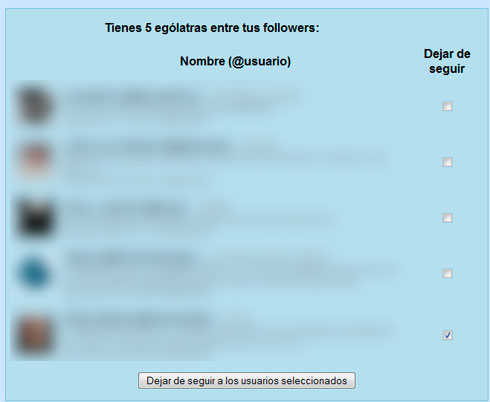
Una vez mostrado el listado, podrás decidir si dejar de seguir tú también al usuario o no. Para ayudarte, se mostrará su último Tweet. Si colocas el puntero del ratón sobre el nombre del usuarios, se mostrarán además, los datos de su perfil en Twitter.
Test de Reciprocidad inverso:
Como su nombre indica, se trata del caso inverso a la herramienta anterior. En esta ocasión se muestran los usuarios que te siguen pero tú a ellos no.

ViewBlock:
Quizás es la herramienta que me parece más original... Nos permite recordar qué usuarios hemos bloqueado en Twitter, algo que muchas veces hacemos en un momento de rabia o de frustración y que luego no recordamos haber hecho. Además, desde el propio listado te permite desbloquearlos ...si lo deseas ;)
Buscador de Ex-Followers:
El sistema guarda los seguidores que tienes en el momento de utilizar por primera vez esta herramienta para compararlos con sucesivos accesos, mostrándote qué usuarios han dejado de seguirte desde la última vez.
Test de Inactividad:
Te permite "filtrar" tu timeline y extraer los usuarios menos activos, especialmente útil si deseas hacer una "limpieza" y eliminar las cuentas inactivas o que han dejado de twittear desde hace tiempo.
Desde el menú desplegable puedes seleccionar qué rango de tiempo quieres aplicar al filtro, y desde los resultados puedes decidir si dejar de seguir o no a cada usuario.
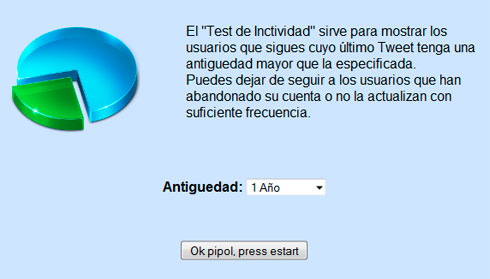
Seguir mediante búsqueda:
En este caso puedes seleccionar un criterio de búsqueda y se te mostrarán usuarios con tweets que incluyan ese término. A primera vista parece una de las herramientas más "flojas", pero en determinados momentos, por ejemplo si queremos seguir un #hashtag determinado, puede sernos útil para seguir a muchos usuarios a la vez.
En definitiva, estas Twit-Herramientas constituyen un proyecto muy muy fresco, hecho con muchas ganas y con mucha originalidad. Como se suele decir, "@roobre se lo ha currado". Vale que a efectos de diseño se podrían mejorar algunas cosas de la interfaz, pero no cabe duda que es una excelente colección de herramientas con mucho que ofrecernos a los usuarios de Twitter.
Símbolos para Twitter - Pequeños dibujos para decorar grandes Tweets
Símbolos para Twitter es una divertida aplicación web para Twitter con más de 400 items entre iconos, símbolos y tipografías en caracteres Unicode y dibujos ASCII preparados para publicar directamente en tu cuenta de Twitter.

Utilizar el servicio es tremendamente sencillo, tan sólo debes acceder con tu cuenta de Twitter, algo que se realiza de forma totalmente segura ya que está construido íntegramente con AnyWhere de Twitter, y escribir tu Tweet directamente en el campo de texto. Para añadir los iconos y símbolos tan sólo tienes que pulsar sobre ellos y se añadirán en el lugar que desees de tu mensaje.
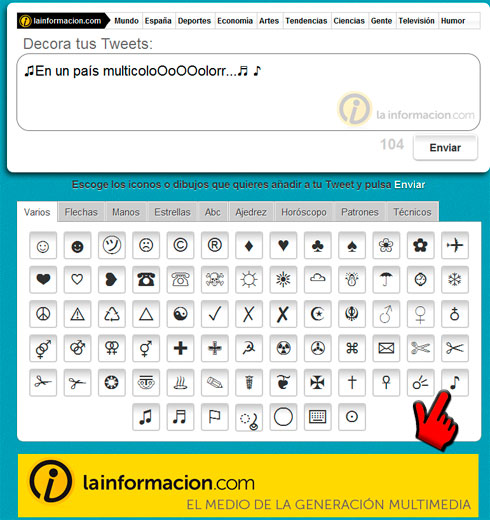
Entonces debes pulsar sobre "Enviar" y el Tweet será publicado en tu cuenta de Twitter.
Para que además puedas tener un acceso rápido a Símbolos para Twitter desde tu navegador, tienes a tu disposición un cómodo marcador que desplegará una pequeña ventana desde la que poder Twittear:
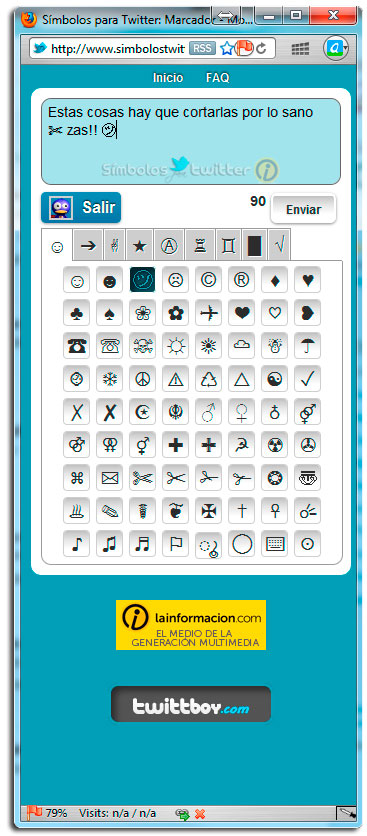
Símbolos para Twitter tiene además un FAQ donde se irán resolviendo las dudas en cuanto a su uso y un formulario de contacto para que cualquiera pueda sugerir nuevos iconos y caracteres.
Para rematar, también existe una versión en Ingles, con marcador y FAQ propio.
fondos para el twitter
Con el auge de los social media uno no puede evitar mencionar a Twitter, para quienes no lo conocen es una plataforma de microblogging que muchos usuarios utilizan para compartir sobre diversas situaciones que suceden o comunicar cualquier información que les parezca relevante, con solo 140 caracteres permitidos, se convierte en una situación feedback bastante interesante.
Twitter ofrece la posibilidad de personalidad su interfaz a través de su configuración e incluye algunos fondos para tal fin. Pero como somos fanáticos de generar cosas nuevas me atreví a elaborar esta lista de 10 fondos para Twitter completamente originales y gratuitos, para que se descarguen y los prueben si gustan.
Algunos incluyen áreas que se pueden modificar con cualquier programa de edición de imágenes para personalizarlos aún más. Si tu idea de utilización de la plataforma es promocionar tu trabajo, puedes incluir una foto e información que creas pertinente. Debajo de cada background encontrarás una lista con estilos, que son colores recomendados para cada uno, que obviamente también se pueden personalizar.
Fue un trabajo arduo pero espero que les sean útiles.
Elegant Blue
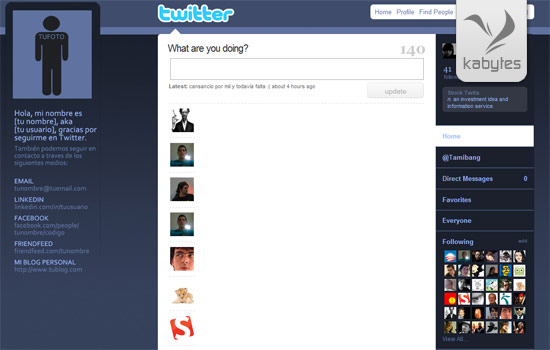
Descarga
Estilos:
background: █ #343f59
text: █ #98b6fd
links: █ #5f72a0
sidebar: █ #1b202d
sidebarborder: █ #5f72a0
Purple foliage
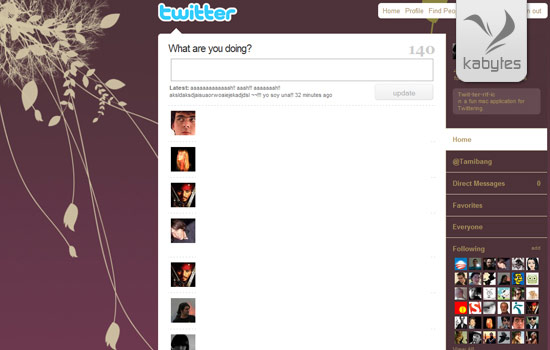
Descarga
Estilos
background: █ #743954
text: █ #ac935b
links: █ #a38a5f
sidebar: █ #4d3339
sidebarborder: █ #946a57
Pink dots
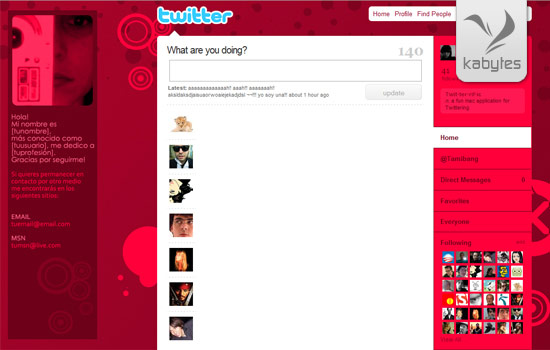
Descarga
Estilos
background: █ #6d0019
text: █ #6d0019
links: █ #960224
sidebar: █ #ff003a
sidebarborder: █ #6d0019
Retro wall
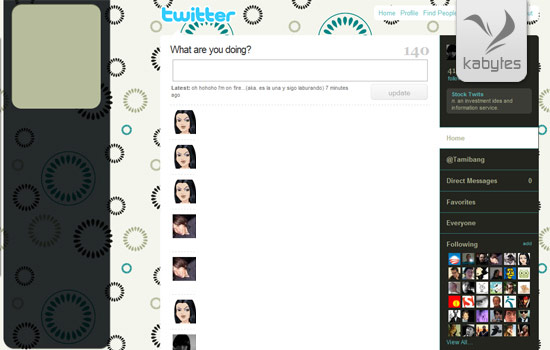
Descarga
Estilos
background: █ #23241e
text: █ #aaaf8d
links: █ #56baba
sidebar: █ #23241e
sidebarborder: █ #2f7878
Autumn Garden
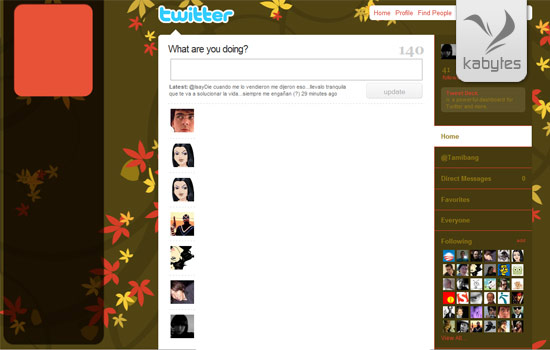
Descargar
Estilos
background: █ #514413
text: █ #937813
links: █ #d63d27
sidebar: █ #463b10
sidebarborder: █ #d63d27
Scheme flower
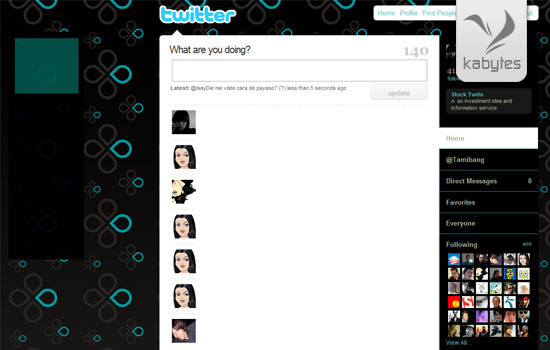
Descargar
Estilos
background: █ #000000
text: █ #aaaf8d
links: █ #56baba
sidebar: █ #000000
sidebarborder: █ #2f7878
Contrast Foliage
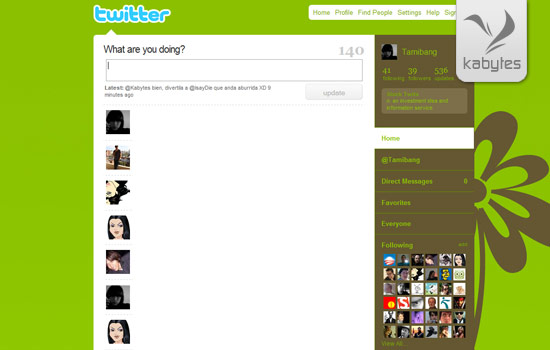
Descarga
Estilos
background: █ #8bc100
text: █ #8bc100
links: █ #77a500
sidebar: █ #645731
sidebarborder: █ #648b00
Big Ribbons
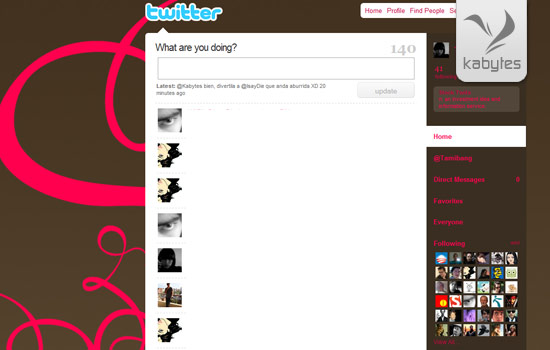
Descarga
Estilos
background: █ #3a2e21
text: █ #ff004e
links: █ #c6023e
sidebar: █ #3a2e21
sidebarborder: █ #3a2e21
Twitter Fail Wale
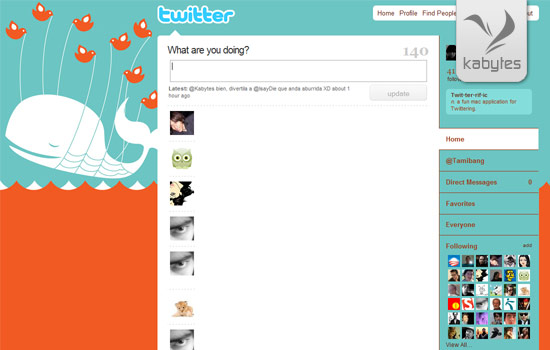
Descarga
Estilos
background: █ #f15a23
text: █ #2d6362
links: █ #2d6362
sidebar: █ #f15a23
sidebarborder: █ #2d6362
Marquesine
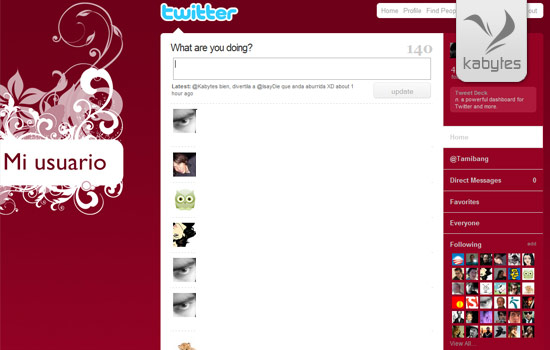
Descarga
Estilos
background: █ #950223
text: █ #999999
links: █ #999999
sidebar: █ #950223
sidebarborder: █ #cccccc
Trucos para tu Twitter desde tu celular
ON: Permite encender el servicio y recibir los mensajes (twitteos).
OFF: Permite parar o apagar el servicio.
OFF OFF: Si no deseas seguir recibiendo mensajes privados.
FOLLOW nombredeusuario: Si deseas comenzar a seguir a un usuario.
GET nombredeusuario: Si deseas recibir el último mensaje de un usuario.
OFF nombredeusuario: Si ya no deseas seguir a un determinado usuario.
D nombredeusuario mensaje: Si quieres escribir un mensaje privado a un usuario.
INVITE nombredeusuario: Invitas o le pides al usuario que te siga.
WHOIS nombredeusuario: Muestra toda la información pública del usuario.
HELP: Muestra información que te ayudará a saber cómo utilizar Twitter.
TRACK palabraclave: Te envía un mensaje informándote de cuando alguien nombra esa determinada palabra. Para desactivar la opción utilizar UNTRACK palabraclave.
Como poner twitter en mi pagina web o blog?
La respuesta es sencilla:
1)Ponemos Widgets en nuestro Twitter.
2)Nos dirigimos a Widgets
3) Vamos a Mis sitios web/Widgets de perfil/"Terminar y guardar como"
Tambien te aparece una opcion por si quieres ponerlo en tu blogger.
Y listo, a disfrutar de tu pagina web o blog integrado con Twitter
Como acortar mis links para que entren en Twitter?
Ejemplo:
Normal: http://trucos-para-tu-twitter
Corto: http://goo.gl/cvbD
Ahora ya puedes poner el link que tu quieras en tus twitteos
Truco para cambiar el fondo de Twitter
Si eres usuario de Twitter desde hace bastante tiempo, es probable que ya estes algo aburrido de ver simpre la misma imágen de fondo en nuestra cuenta.
Pues bien, aquí les voy a dejar algunos trucos para poder personalizarlos como más te gusten.
Si queres hacer un fondo con los avatares de quienes sigues y de tus seguidores es muy fácil.
Para ello existe Twilk, allí podes crear nuestro fondo eligiendo quienes queres que aparezcan alli, así como el diseño y en color blanco y negro.
Espero que este pequeño truco de Twitter les sirva para cambiar la imágen de nuestra cuenta del microblogging.
Truco para compartir musica a traves de tu Twitter
Si eres usuario de Twitter , y te gusta estar todo el día conectado compartiendo cosas con tus amigos, seguramente te gustará este truco. Seguramente te gustará compartir canciones con tus seguidores y que ellos lo hagan contigo; para ello existe un programa específico que se llama ListenTo.fm.
Éste es un servicio de música on-line gratuito que te permite compartir tu música (tanto en forma de audio como de vídeo musical) en Twitter instantáneamente. Sólo tenes que introducir tu nombre de usuario de Twitter y algunos campos de información sobre el tema que queres escuchar, el título y el grupo que interpreta la canción.
En la página principal encontrarás las 25 canciones más escuchadas, así como también los vídeos más valorados. Si queres compartir alguno sólo tendrás que hacer clic en el enlace y seleccionar compartir en Twitter. Igualmente, existe un buscador para que podes encontrar a tu artista favorito.
Truco para mandar mensajes de voz en Twitter
La mayoría de nostros sabemos que Twitter es una red social que se caracteriza por sus mensajes de sólo 140 caracteres, pero existen algunas aplicaciones externas a esta red social que permiten extender un poco más sus posibilidades. Una de esas aplicaciones es TwitterPhone; a través de ella podremos actualizar nuestros estados de Twitter utilizando la voz mediante cualquier celular.
Su funcionamiento es realmente simple: tenes que llamar, “hablar” el Tweet y colgar. Poco después, los tweets irán a parar a nuestra cuenta en la red social más popular del momento, Twitter.
Por otra parte, este servicio no tan sólo es para enviar mensajes de voz a Twitter, sino que también cuenta con la capacidad de integrarse a otros servicios o crear recordatorios.
Truco para saber a quien te conviene seguir en Twitter
Twitter ha lanzado una nueva herramienta que en vez de indicar a quién debes de seguir, señala justamente lo contrario, a quién no debes de seguir. Se trata de Manager Flitter, una herramienta que se incorpora a nuestro perfil para indicarnos que usuarios, de los que tenemos agregados, nunca actualizan o están muy poco activos para que, una vez tengamos un control de aquellos que prácticamente son fantasmas, decidamos eliminarlos o no según nuestros intereses.
Manager Flitter entiende por usuario inactivo aquel que no ha dejado un sólo tweet en más de 30 días. La herramienta incluye dos funciones: Talkative y Quiet, que nos indicarán la lista de usuarios que escriben más de cinco tweets al día, y otra con aquellos que escriben una vez o menos al día. Asimismo, también incluye un nuevo modelo de búsqueda, Bio Search, que nos permite buscar a personas dentro de un mismo tema o profesión.
Basicamente nos permite saber, de los usuarios que tenemos agregados, aquellos que también nos han incluido en su lista. Así, podremos llevar un control sobre quienes nos consideran importantes dentro de su círculo social.
Los mejores fondos para tu Twitter
Si bien Twitter dispone de algunos fondos que podemos utilizar, podemos ir todavía más allá, y personalizar nuestro diseño como queramos. Así que he hecho una gran recopilación de sitios que ofrecen herramientas que te permitirán cambiar la apariencia de Twitter, ya sea utilizando algún fondo minimalista o uno que muestre nuestra foto y perfil, asemejándose al diseño de cualquier web. Además muchos de estos sitios que dejaré podemos hacer nuestro propio fondo o background para nuestro perfil de Twitter.
Esta es la lista para descargar fondos para tu perfil de Twitter:
Limeshot: Fondos multicolores y con distintas texturas, que tienen como protagonista al pájaro de Twitter.
The Close Entrepreneur: Plantillas PowerPoint descargable gratis completamente en blanco, que puede ser modificada para crear un fondo personalizado para Twitter con Photoshop. En Tweetbacks, hay plantillas Powerpoint ya más avanzadas.
My Tweet Space: Generador de fondos gratuitos para Twitter y descargables gratis.
Twitter Patterns: Fondos gratis de calidad, agrupados en categorías.
Boinblog: Plantilla simple en Photoshop para crear un fondo Twitter a tu gusto y editable.
Croncast: Guía para crear fondos Twitter (en inglés).
TwitterTreats: Algunos wallpapers y fondos que pueden ser usados en Twitter, íconos y avatares.
Twitbacks: Crea un fondo simple con tu propia imagen y datos personales en menos de dos minutos y después descarga el fondo gratis.
Tweetstyle: Showcase de fondos creados por otros usuarios, y también algunos gratuitos para descargar y usar.
Twitter Gallery: Interesante variedad de fondos agrupados en categorías, que pueden instalarse con un solo click, ingresando tus datos de acceso a Twitter (bajo tu propio riesgo).
Web Distortion: Pequeña colección de fondos tileables para fanboys.
Twitterimage: Fondos personalizados para inspirarse, y también algunos gratuitos de mediana calidad.
Twitter Backgrounds Gallery: Showcase de fondos únicos para Twitter. Es una galería que sirve a modo de inspiración.
Truco para ver quien hace click en tu perfil
TwitClicks, es un nuevo servicio que nos ayudará a saber quienes hacen click en los enlaces que hemos publicado en twitter, utilizarlo es muy sencillo, lo primero que debemos hacer es crear un enlace Url en TwitClick, asi mismo como sucede en Tinyurl, solo tendríamos que escribir la url que deseamos rastrear en la página inicial de TwitCliks, enseguida hacemos click en Track this Url, ingresaremos el username y password de Twitter para rastrear, click en Get short url y nuestro nuevo enlace estará listo, luego lo publicamos normalmente en Twitter.
Desde ese momento en adelante podemos comenzar a ver estadisticas muy completas de ese link si cuantas veces ha estado clickeando, ademas podemos ver, desde que pais vienen los links y muchas características interesantes mas.
Truco para comprobar quien no te sigue en Twitter
Para usar esta sencilla y muy buena herramienta tendrás que dirigirte a la página de ella, que es Twit-Herramientas, acá nos pedirán acceso a nuestra cuenta para poder usar la aplicación gratis.
Luego de haber aceptado tendrás acceso a un minipale, donde seleccionas la primera opción donde dice: Test de Reciprocidad, y haces click.
El "Test de reciprocidad" es una herramienta que coteja los usuarios que sigues con los que te siguen a ti.
De esta manera puedes averiguar facilmente que usuarios que has seguido pero no te devolvieron el follow, y analizar si merece la pena seguir siguiéndolos.
Truco para recuperar la contraseña de nuestro twitter
Hoy queremos presentarles un truco muy útil para aquellos que tienen una cuenta en esta red social, este no se trata de una aplicación más.
Se trata de un programa online que nos ayuda a recuperar nuestra contraseña, es una herramienta muy buena y recomendable.
Las redes sociales causaron furor en el Internet, por eso mismo podemos encontrar numerosos usuarios los cuales fueron victimas de un robo de contraseñas.
Pero Twitter Passaword Decryptor nos da la posibilidad de recuperar nuestra contraseña, siempre y cuando esta haya sido cambiada desde nuestro navegador.
Muchos de nosotros tenemos datos muy importantes en nuestra cuenta, tanto como información, fotos, videos y hasta contactos valiosos.
Por eso en el caso que hayas cambiado de contraseña y no la recuerdes, o hayan cambiado tu contraseña sin tu autorización. No debes hacerte problema de seguro
Twitter Passaword Decryptor recuperara tu contraseña.
Para recuperar tu contraseña, debes ingresar a la pagina oficial de la red social y haz un clic en recordad contraseña. Luego entra a Twitter Passaword Decryptor y haz un clic en la opción Star Recovery.
Para ingresar al sitio haz un clic aquí
Truco para seguir a un usuario sin que se de cuenta
Trucos de Twitter desconocidos
*Si quieres cambiar tu nombre de usuario por otro ya existente: se puede realizar siempre y cuando la cuenta a la que quieres cambiar se encuentre inactiva (por ejemplo, durante 6 meses). Para ello, envía los siguientes datos a la dirección username@twitter.com:
- Tu usuario anterior.
- Usuario inactivo que solicitas.
- Incluir en el correo: Please change the username on mi existing account. Thanks.
Y listo, a esperar la respuesta.
Trucos para twitteros avanzados
Gracias a Big Tweet podrás hacerlo. Se agregará a tu barra de herramientas un botón que te permitirá (cuando hagas clic en él) aumentar tu número de caracteres.
Programa tus tweets
Con la aplicación de TweetLater podrás hacer que tus tweets se publiquen cuando tú quieras. Podrás programar esta publicación como tú quieras.
Agregar el botón para ReTweet a tus páginas web
Deberás colocar donde quieras el siguiente código:
Consigue estadísticas de Twitter
TweetStats te permite conseguir estadísticas precisas acerca de diversos parámetros de Twitter.
Uso de de Twitter vía Feed RSS o Atom
Puedes usar la aplicación TwitterFeed y podrás conseguir que lo que agregues en tu Feed se twitee automáticamente en tu Twitter.
Busca por tu nombre
No sé si sabes que si estás usando una aplicación de escritorio como Tweetdeck u otra, cada vez que haces una acción, haces una llamada a la API de Twitter y sólo podemos hacer 150 llamadas a la API por hora. Así que si la usamos, aparte de para mandar mensajes nosotros mismos, para obtener información del tipo menciones, mensajes directos… estamos perdiendo llamadas a la API.
Un truco muy bueno es hacer llamadas a la API de SEARCH TWITTER mediante una búsqueda por tu nombre, así podrás ver las menciones. La columna de los mensajes directos no se necesita tanto, ya que te llega un mail cada vez que alguien te lo manda.
Truco para saber cuanto vale tu cuenta de twitter
Ingresa tu cuenta de Twitter a las siguientes páginas y sabrás el precio de tu cuenta:
What is my Twitter Account Worth? luego de poner el nombre de usuario aparece el valor y la posibilidad de compartir el resultado en Twitter, Facebook y MySpace. Además suministra un pequeño widget para incrustar.
TweetYam esta herramienta de origen coreano basa su fórmula standard en el número de tweets por usuario, la cantidad de seguidores y la cantidad de seguidores de tus seguidores.
TweetValue calcula el valor tu cuenta con un algoritmo que se basa en la información pública de tu perfil de Twitter.
TweetWorth no desvela mucho sobre cómo calcula el valor de cada cuenta y solo indica que estima el valor en función del número de seguidores, tweets y popularidad.
4 Trucos interesantes para el buscador de tu twitter
Como usuario activo que soy utilizo varios trucos que deseo compartir con todo el mundo.
Todos mis trucos tienen como base su potente buscador en tiempo real, el search de twitter.
Este buscador, además de devolvernos como resultado una palabra cualquiera tiene unos filtros muy interesantes, como son:
filter:links - Añadir esto a la palabra que buscamos nos devolverá solo aquellos tweets que contengan esa palabra y un link.
near:Oviedo - Añadir esto a la palabra que buscamos nos devolverá solo aquellos tweets que contengan esa palabra y escritos por usuarios de Oviedo o la ciudad que pongamos y si le añadimos within:50km limitará el resultado a ese radio de la ciudad de que se trate.
&lang=es - Añadiendo esto a la url solo nos devolverá resultado en Español.
Si escribimos dos palabras entre comillas nos devolverá los tweets que contengan esas dos palabras justo en es mismo orden.
Por lo que teniendo eso en cuenta podemos realizar algunos de mis trucos:
¿Que enlaces importantes están pasando por twitter? --> buscamos RT filter:links y elegimos el idioma. Esto nos devuleve los RTs con links que se estén pasando por twitter (Los nuevos RTs no permiten filtrarlos de ningún modo).
Si queremos entretenernos un rato --> buscamos WTF filter:links y veremos los WTFs que se estén pasando.
Si queremos entretenernos viendo imágenes simpáticas, curiosas y demás lo haremos a través de otra web (PicFog) Que utiliza como motor el buscador de twitter para mostrarnos todas las imágenes que se ponen en twitter en alguna de las webs de Twitpic , Yfrog o Twitgoo y que permite buscar imágenes por palabras de su tweet, de este modo podremos buscar WTFs, imágenes de coches, para adultos , etc.
Similares a PicFog podemos encontrar Topsy y twitcaps.
Si voy a ir a pasar unos días a Alicante y quiero preguntar a alguien de allí por un buen sitio para comer o similar --> Busco a OR el OR la OR los OR las near:Alicante y les pido opinión.
Para buscar usuarios a quien seguir utilizo el buscador de usuarios en el que podemos buscar cuentas de twitter de toda índole, por ejemplo: relacionadas con el motor, el tráfico, la moda, linux, noticias , etc.
Si queremos saber qué le dicen a un usuario --> buscamos to:usuario o @usuario pera saber que referencias le hacen, ejemplo yo mismo to:minipunk OR @minipunk.
Si queremos ver prácticamente todo lo que se está diciendo en twitter en español --> buscamos a OR el OR la OR los OR las OR un OR de (Que es el truco que he utilizado para poner en mi web twitter en directo)
Si te sientes generoso puedes buscar "alguien me" ayuda ? y tratar de ayudarle (Si lo consigues puedes ganar un follower)
Para leer las últimas noticias de todos los medios de comunicación se utiliza el hastag #noticias
Para leer los últimos posts que pululan por la blogosfera basta con buscar "post"
Para enviar un DM (mesaje directo) de forma automática a nuestros nuevos followers -->Nos registramos en Socialoomph (Datos diferentes a twitter) y allí configuramos el mesaje a enviar, nuestros nuevos followers lo recibirán de forma automática y también podemos configurar alertas para palabras concretas que recibiremos en nuestro mail.
Por último el truco que menos me gusta, pero que se utiliza mucho para conseguir seguidores, el followback que consiste en buscar y seguir a quien sabes que te devolverá el follow; para encontrar a esas personas que son apuesta segura o anunciarte tú como tal se utilizan los siguientes hastag: #follow1x1 #siguemeytesigo #followback #followporfollowo #untwitterxotro
trucos para mi twitter
Truco para vincular tu pagina de Facebook a Twitter
Truco para poner un contador de seguidores en tu twitter
Trucos para twittear desde tu correo electronico
Truco para buscar tweets en vivo
- - Puedes buscar tweets en vivo desde la página oficial Twitter Search no necesita una cuenta de twitter o estar conectado para usarlo.
- - También puedes entrar a TweeTag y hacer búsquedas de lo último en twitter, además puedes retwittear el resultado o responderle al autor de los tweets.
Truco para agregar un boton a tu blog o web para twittearlo
y el botón se verá asi: en el cual verás la cantidad de veces que han twitteado tus artículos haciendolos mucho mas populares.

 10:33
10:33
 administrador
administrador



